Spotify este un serviciu de streaming de muzică și video digital care oferă acces la milioane de melodii din întreaga lume. Funcția de bază a acestei aplicații este de a reda muzică gratuită pentru utilizatori. Pentru a-l face upgrade, poți alege Spotify Premium. Uneori, utilizatorii se pot confrunta cu probleme în conectare, chiar și atunci când introduc datele corecte. Această problemă este cunoscută sub numele de Cod de eroare Spotify 3.
Cuprins
1. Ce este codul de eroare Spotify 3?
Codul de eroare 3 al Spotify este o problemă comună întâmpinată de utilizatori la conectare. Semnifică, în general, că numele de utilizator sau parola sunt greșite. Această eroare apare adesea atunci când utilizatorii încearcă să acceseze conturile lor pe site-ul Spotify.
2. Ce cauzează codul de eroare Spotify 3?
| Posibile cauze |
Descriere |
| Parolă incorectă |
Puteți remedia rapid această problemă prin resetarea parolei. |
| VPN activ |
Instrumentele VPN pot provoca conflicte cu serviciul Spotify. |
3. Cum să remediați codul de eroare Spotify 3
Există diverse metode prin care această eroare poate fi remediată. Iată soluțiile pe care le puteți aplica:
3.1 Soluția 1: Resetați parola cu e-mailul înregistrat
- Accesați Gmail și căutați e-mailul de resetare a parolei.
- Urmați instrucțiunile din e-mail pentru a schimba parola. Asigurați-vă că parola este puternică.
- Dacă nu găsiți e-mailul, faceți clic pe opțiunea „Parola uitată” pe pagina de conectare a Spotify.
3.2 Soluția 2: Găsirea numelui de utilizator potrivit
- Deschideți www.spotify.com.
- Accesați Secțiunea Cont pentru a verifica numele de utilizator corect.
- Utilizați numele de utilizator corect pentru a vă conecta la aplicația Spotify.
3.3 Soluția 3: Resetarea parolei prin aplicația Spotify pentru computer
- Deschideți aplicația Spotify pe computer.
- Accesați secțiunea Conturi, apoi „Editați profilul” pentru a reseta parola.
3.4 Metoda 4: Introduceți DOAR numele de utilizator și nu ID-ul de e-mail
Asigurați-vă că introduceți numele de utilizator corect, nu adresa de e-mail, pentru a evita confuziile.
3.5 Soluția 5: Utilizați versiunea autentică de Spotify
- Dezinstalați aplicația Spotify de pe dispozitiv.
- Accesați Play Store și reinstalați aplicația Spotify de acolo.
3.6 Soluția 6: Potriviți cerințele de sistem
Asigurați-vă că aveți suficient spațiu liber pe dispozitiv. Ștergeți fișierele inutile pentru a evita eventualele erori.
- Accesați Setări, secțiunea Aplicații.
- Căutați instrumentul VPN și dezinstalați-l.
- Urmați instrucțiunile pentru a finaliza dezinstalarea.
3.7.1 Scoateți driverul
- Căutați „Panoul de control” în bara de căutare.
- Selectați Hardware și sunet, apoi Manager dispozitive.
- Închideți hub-ul corespunzător, faceți clic dreapta și alegeți „Eliminare”.
- Reporniți computerul.
4. Concluzie
Metodele menționate mai sus sunt eficiente pentru a remedia codul de eroare Spotify 3. Deși este o problemă comună, având în vedere soluțiile corecte, utilizatorii pot accesa din nou conturile lor fără dificultăți. Acordați atenție fiecărei posibile cauze și verificați dacă ați rezolvat problema. Acum știți cum să gestionați problemele similare în viitor.





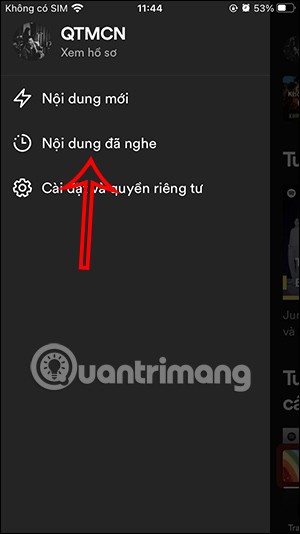

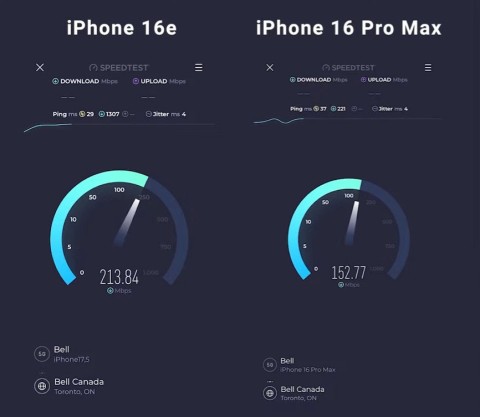
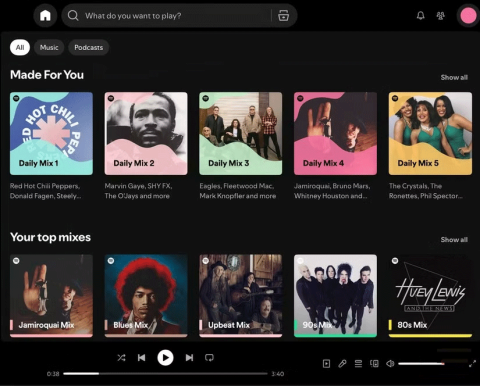
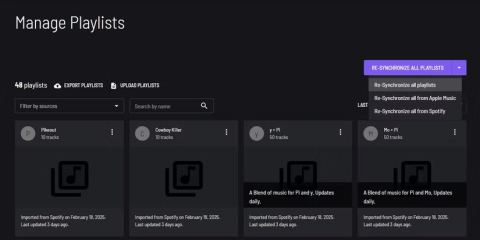
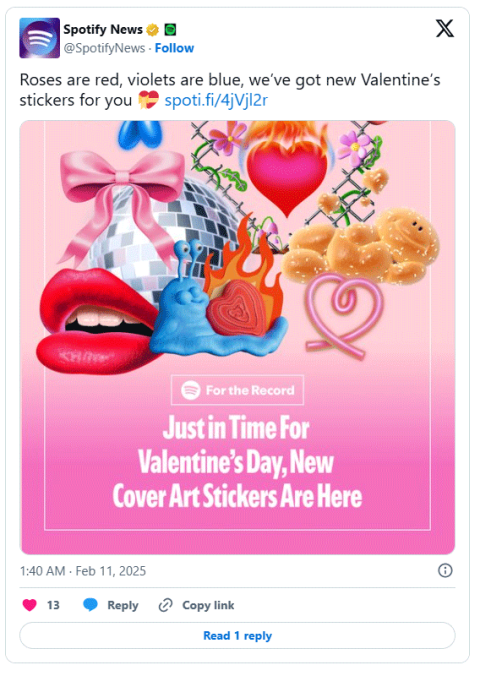
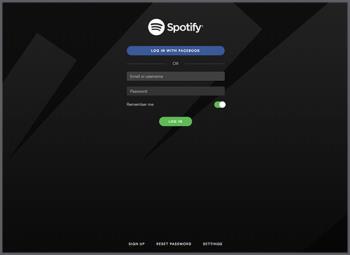
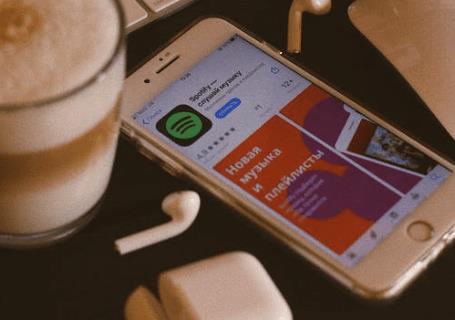















Sergiu -
Încerc să înțeleg de ce apare acest cod, dacă cineva cunoaște un motiv, aș fi curios
Denisa -
Chiar când mă gândeam să renunț la Spotify, am găsit aceste soluții! E minunat
Andra Busuioc -
Cel mai bun ghid pe care l-am citit! Mulțumesc că v-ați făcut timp să scrieți acest articol
Vlad V. -
Cred că mulți dintre noi am trecut prin asta. Cealaltă soluție pe care am găsit-o a fost să reinstalez aplicația.
Mihai -
Aici găsești soluții la toate problemele cu Spotify. Multe mulțumiri
Roxana -
Tocmai ce l-am citit și a funcționat! E uimitor cât de repede se poate rezolva
Alina.CR -
Pe lângă ce ați scris, am auzit că ștergerea cache-ului ajută. A funcționat pentru mine!
Stefan -
Acest cod de eroare m-a făcut să-mi pierd zile bune de ascultare! Credeam că Spotify a murit :(
Gabriel -
Foarte util articolul! Spotify este aplicația mea preferată, dar codul ăsta de eroare m-a făcut să-mi pierd răbdarea.
Petru R. -
La mine, a funcționat să dezactivez VPN-ul. Poate va ajuta pe cineva să nu se mai enerveze!
Alina Z. -
Până acum, codul 3 mi-a dat cele mai mari bătăi de cap! E bine de știut că se poate rezolva
Vlad 95 -
Reinstalarea aplicației a fost cea mai simplă soluție. Nu-mi vine să cred cât de repede s-a rezolvat!
Oana D. -
Am împărtășit acest articol pe Facebook. Cred că și prietenii mei au avut probleme similare
Radu G. -
Ciudat cum aceste coduri de eroare mereu vin în momentele cele mai neplăcute
Irina C. -
Problemele cu Spotify sunt mereu un mister. Oare ce se întâmplă cu aplicația
Linda -
Super recomandat! Mâine mă voi ocupa să verific aplicația
Cristina M. -
Nu m-am gândit să încerc restartul conexiunii Wi-Fi. Am făcut asta și problema s-a rezolvat!
Elena D. -
Cine mai are probleme cu codul 3? M-am panicat la început dar acum e bine
Tania M -
Am învățat ceva nou astăzi! Mă bucur că am dat peste acest articol. Mersi
Sorin A. -
Întotdeauna am zis că Spotify ar trebui să fie mai intuitiv. Oare când vor rezolva aceste erori
Bianca F. -
Articol excelent! Abia aștept să mai citesc și despre alte erori frecvente pe Spotify
Alex P. -
Ce simplu pare să repari codul 3! Eu credeam că trebuie să fac ceva complicat.
Alin S. -
Super! Dați-mi și mie un like dacă a funcționat soluția asta. Am renascut
Irina P. -
Și eu am avut această problemă! A fost deranjant, dar acum e perfect! Mulțumesc!
Sabina R. -
Sunt convinsă că mulți am întâmpinat această eroare. Poate aș putea să ajut la promouvarea acestui articol
Mihai IT -
Desigur, este important să rămânem informați despre aceste erori pentru a nu ne mai bloca la muzica noastră preferată
Teo Miau -
Am încercat tot ce era scris și acum Spotify funcționează perfect! Mersi pentru ajutor
Andrei -
Wow, nu știai că există un cod de eroare atât de frustrant pe Spotify! M-am întâlnit și eu cu el recent, dar tot a fost o mare ușurare să găsesc soluția aici
Pavel 777 -
Foarte util! M-am întrebat tot timpul de ce îmi apărea acest cod de eroare
Greta -
Până acum, am aplicat toate soluțiile și nu s-a schimbat nimic. Trebuie să încerc din nou!
Roxana F. -
Am avut și eu această problemă, iar restartul aparatului mi-a salvat ziua! Abia aștept să ascult din nou.
Dan -
Dacă mai există soluții menționate, abia aștept să le încerc! Mulțumesc tuturor!
Oana -
Am simțit o mare bucurie când am văzut că există o soluție simplă pentru codul 3!
Victor D. -
Dacă știți vreo altă eroare frecventă, aștept cu interes să văd dacă e ceva similar
Cosmin -
S-ar putea să aibă legătură și cu serverele lor? Mi s-a părut ciudat că apare exact când sunt mai mulți utilizatori activi
Iulia -
Cineva a mai avut această eroare acum câteva zile? M-am panicat puțin
Ionel -
Ar fi bine să se facă ceva și pentru utilizatorii de Android, sistemul de operare adesea dă erori.
Radu L. -
Întrebare simplă, de ce mai apar erorile astea la Spotify? M-ar ajuta să înțeleg mai bine
María S. -
Mulțumesc pentru informații! Era exact ce căutam. Spotify nu mai pornea și nu știam ce să fac.